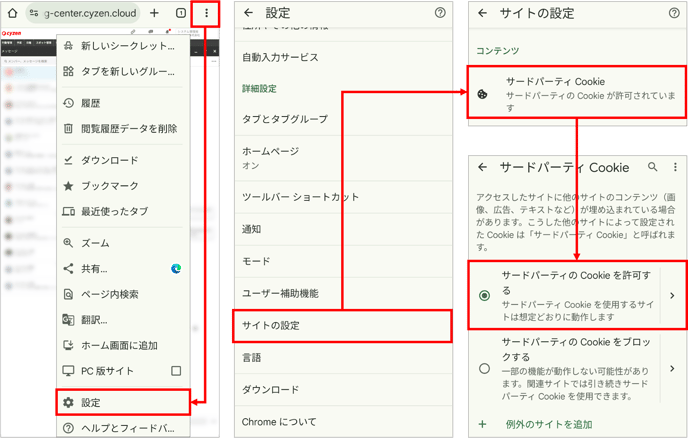cyzenでPDFが開けません。
メッセージにPDFファイルなどを添付するときや、添付されたファイルを開くときに、「ファイル添付に失敗しました」や「PDFの読み込みに失敗しました」と表示された場合、以下をお試しください。
なお、プライベートタブやシークレットモードでは正常に動作しません。通常のタブをご利用ください。
- パソコンでcyzen管理サイトを利用する場合
- スマートフォンのブラウザでcyzen管理サイトを利用
MacでSafariをご利用のお客様
管理サイトをMac Safariでご利用中の方で、「サイト越えトラッキングを防ぐ」が有効になっている場合はファイル添付やPDFの表示が利用できません。Chromeなどの別のブラウザをご利用ください。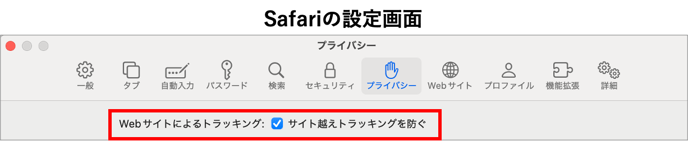
Edgeをご利用のお客様
管理サイトをEdgeでご利用中の方は、設定によってファイル添付やPDFの表示が利用できない場合があります。
ファイル添付には、サードパーティクッキーを許可する必要があるので、cyzenドメイン(center.cyzen.cloud)を個別に許可に追加してください。
追加後はページを再読み込みして設定を反映させてください。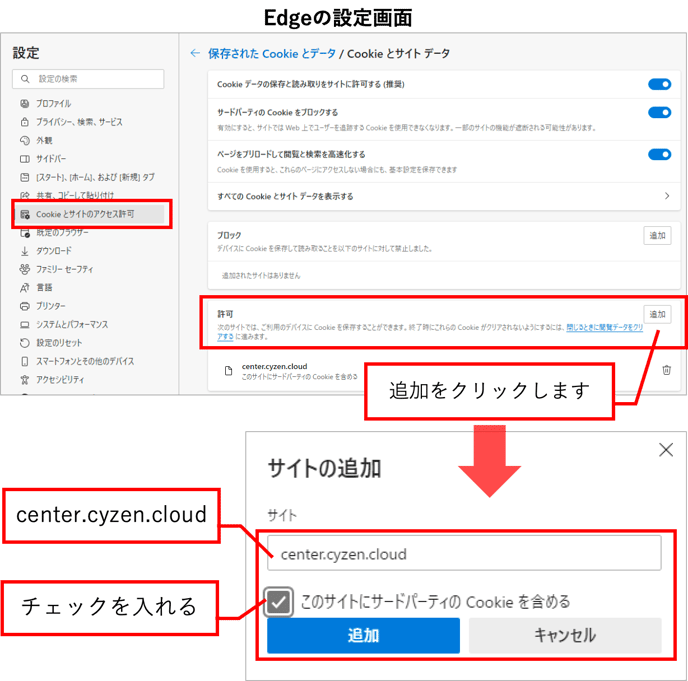
Google Chrome(Windows / Mac)をご利用のお客様
企業ネットワークやセキュリティ設定によってサードパーティCookieがブロックされている場合、ファイル添付に失敗したり、PDFが表示されないことがあります。
その場合は、以下手順で、cyzenドメイン(center.cyzen.cloud)を個別に許可に追加してください。
Chrome右上の[︙] > [設定] > [プライバシーとセキュリティ] > [サードパーティ Cookieの使用が許可されているサイト]で「追加」をクリック。
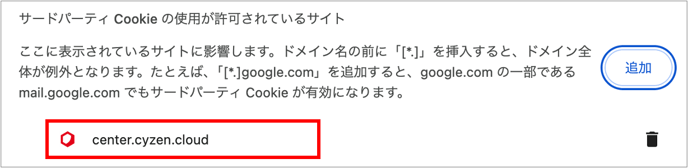
iPhoneでSafariをご利用のお客様
⚠️ iOS(iPhone/iPad)のブラウザでcyzenをご利用の場合
Safariでのご利用を推奨しています。iOS版のChromeなど、Safari以外のブラウザではPDFが正しく表示されない場合があります。
iPhoneのSafariのブラウザ画面でcyzenをご利用の方は、「サイト越えトラッキングを防ぐ」が有効になっている場合はファイル添付やPDFの表示が利用できません。
[設定] > [アプリ] > [Safari] で「サイト越えトラッキングを防ぐ」をOFFにしてください。
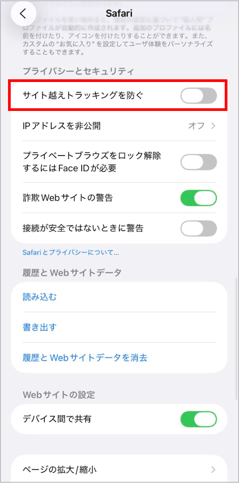
また、Safariの「プライベートタブ」では、Cookie(ログイン情報)が保持されないため、cyzenにログインしてもPDFが開けない場合があります。
通常のタブ(ウィンドウ)でcyzenにアクセスして、PDFを開いてください。
AndroidでChromeをご利用のお客様
AndroidのChromeのブラウザ画面でcyzenをご利用の方は、「サードパーティのCookie」がブロックされている場合はファイル添付やPDFの表示が利用できません。
Chromeブラウザ画面右上のから[設定] > [サイトの設定] > [サードパーティCookie] で「サードパーティのCookieを許可する」をONにしてください。※端末によって画面遷移やメニュー名が異なる可能性があります。